Photoshop Beta 25.6 中文AI爱国版下载-内置Ai绘图功能教程
已更新到Adobe Photoshop Beta v25.6了,新的版本增添了许多内容,新增了创意填充功能,支持AI生成式的绘图,许多用户遇到Photoshop Beta ai在安装或使用中出现多种问题,本站保姆级的教程,让您快速掌握Photoshop Beta v25.2中文AI爱国版安装及使用。
Photoshop Beta V24安装视频教程 Photoshop Beta V25的安装视频教程
本页面详细的讲述了如何下载使用,堪称保姆式教学(购买后内部附有详细的视频解说步骤,小学生都能学会使用),按以下步骤来操作就可以正常使用啦:
1、使用ACC下载安装方法【必须】-推荐这个方法
2、使用下载的安装包安装方法-不推荐
3、使用魔法工具【Photoshop Beta v25 不需要魔法】
4、使用教程
5、常见问题总结
支持系统: Windows10以上、 MacOS 10.14 及以上系统,不支持太旧的系统版本
安装说明:免激活直接安装,无需破解/断网/注册
解压密码:如有解压密码统一为:@vposy
常见问题:解压失败? 如何卸载? MacOS软件安装异常? Adobe破解? 如何更新? 软件常见问题
| Windows系统 | Adobe系列版本 |
|---|---|
| Windows11 64位 版本号22H2 | 最高支持2024版本 |
| Windows10 64位 版本号20H2 | 最高支持2023版本 |
| Windows10 64位 版本号1909 | 最高支持2022版本 |
| Windows10 64位 版本号1809 | 最高支持2021版本 |
| Windows10 64位 版本号1809以下 | 最高支持2019版本 |
| Windows8 64位 | 最高支持2018版本 |
| Windows7 64位 | 最高支持2018版本 |
| Mac0S系统 | Adobe系列版本 |
|---|---|
| Mac0S10.15以上 | 支持2020~2024版本 |
| Mac0S10.15以下 | 最高支持2020版本 |
一、使用ACC下载安装方法【推荐这个方法】
推荐使用这个方法,直接用ACC下载 Photoshop Beta 安装后再破解使用,这样能保证最新,按这种方法适用于Windows平台和Mac平台,且不用下载Photoshop Beta的安装包,本方法不用魔法,按以下方法操作可直接正常使用!点击:查看Photoshop Beta V25的安装视频教程
1、安装Photoshop Beta前先安装ACC创意云,下载地址:https://sskoo.cn/acc)

2、安装时,它会要求“登录账号”或“创建账户”,选择:创建账户(重要:在国家/地区这里选择必须是印度,邮箱不要填写QQ和163的,切记!),如果已安装ACC并登录的是大陆地区账号,需要在ACC里面先注销账号。如果无法注销就需要卸载ACC,请使用 Adobe清除工具 来卸载后重新安装后登录!


3、Windows和Mac用户都可以在ACC安装好后,直接用ACC来下载安装最新的“Photoshop Beta”版本(用ACC安装的版本必须破解,否则只能用7天哦),操作方面如下:

注意:用ACC安装的版本必须用破解补丁解锁(PS爱国版破解补丁下载),或打开后发现右上有“试用”两字,就需要用解锁工具对它进行解锁操作。Windows平台安装具体步骤:
1、打开我们的解锁工具【AdobeGenp】,然后点击search让它扫描电脑中的Adobe软件。
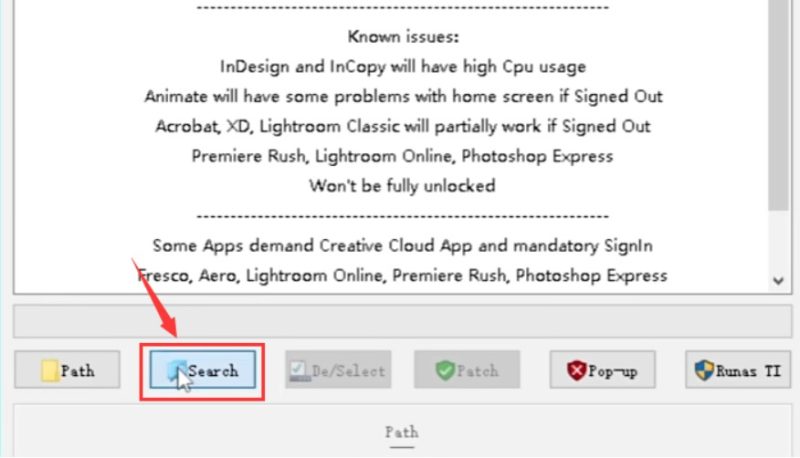
2、扫描完成后将所有的软件勾选,然后点击Patch,等进度条走完关闭即可。
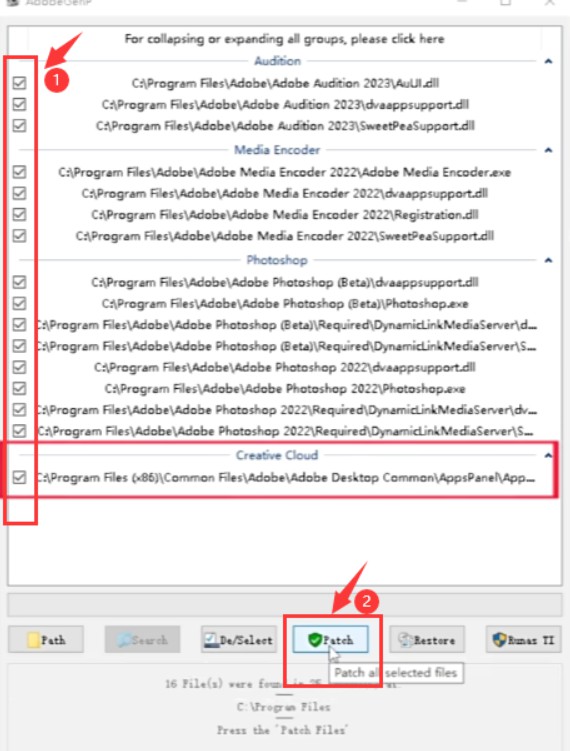
Mac平台破解方法:运行下载的“PS v24.7激活补丁.pkg”文件破解。如果遇到以下情况:
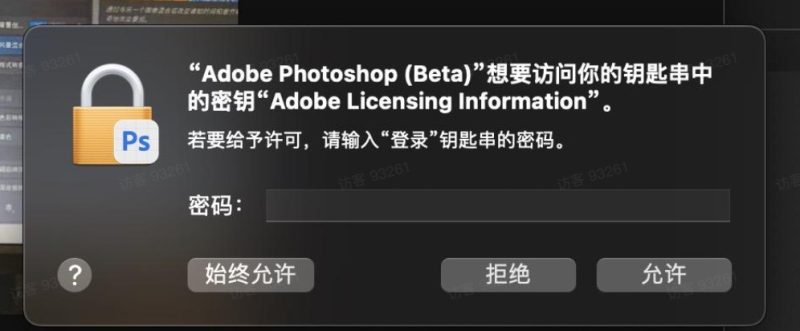
输入开机密码,一直点始终允许,大概需要输入三次!
二、下载安装包进行安装(不推荐这种方法)
1、关闭杀毒软件防止被误杀导致安装失败,双击 “Adobe Photoshop (Beta).exe” 默认安装,不要改语言(默认英语),不要改安装路径!等待安装完成即可:
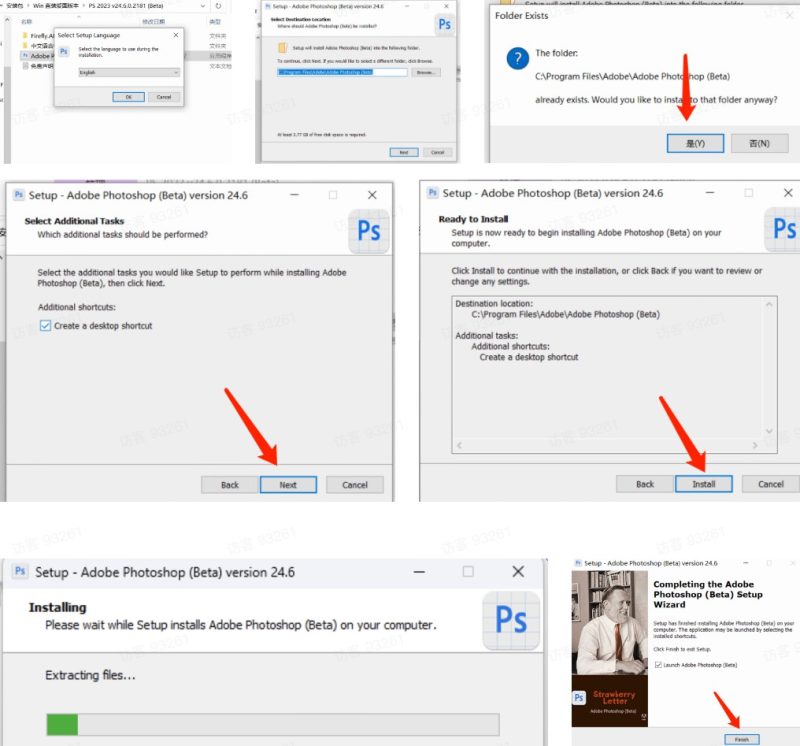
2、汉化PS,将中文语言包里的“zh_CN”文件夹复制PS安装目录【C:\Program Files\Adobe\Adobe Photoshop (Beta)\Locales】,打开PS首选项-界面里切换中英文(不懂的看图片演示)
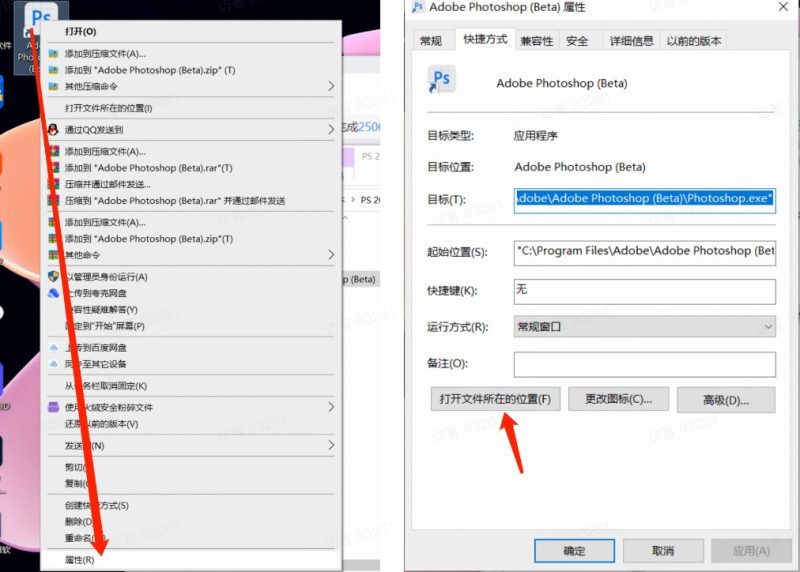
3、打开PS,顶部菜单栏 - Edit - Preferences - Interface... - UI Language,选择简体中文然后重启PS。

4、在PS顶部菜单栏-帮助-登录账号,注意:账号要保证注册的地区是印度或美国,千万不要用QQ邮箱!(注册过程无需魔法,要保证你的Adobe软件能连接服务器,不能被杀毒软件禁止联网了)
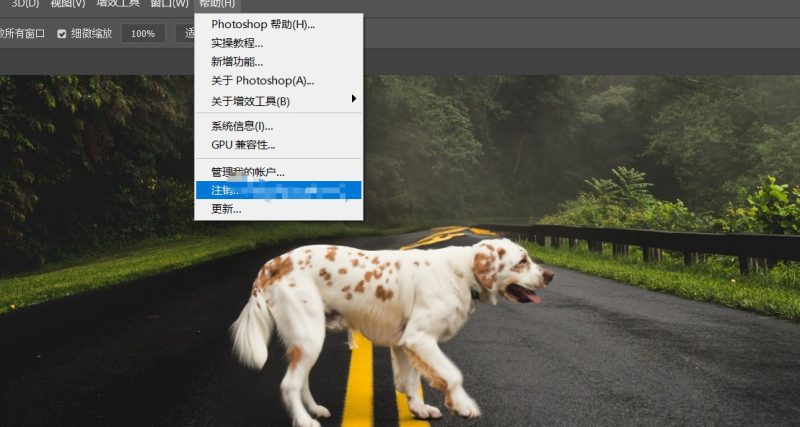
5,登录新注册的国外地区账号,账号是不经过验证的可以随便填,列如,*****@gmail.com 注意!地区一点要选择印度或者美国,注册登录完就可以打开PS,体验AI创意填充功能了
三、科学上网(Photoshop Beta v25 不需要魔法)
在国内使用,科学上网(安装加速器)是必须的,不安装加速器在使用Photoshop Beta 24.7 中文AI爱国版时,会出现各种错误提示,所以当PS安装成功后,下一步就得使用魔法加速器啦!
四、Photoshop Beta使用教程
用选择工具选取一块儿你想填充的地方,然后在文本框内容输入你想要的内容即可,这里以【cloud】为例,他就会根据场景自动生成3个贴合的图片。
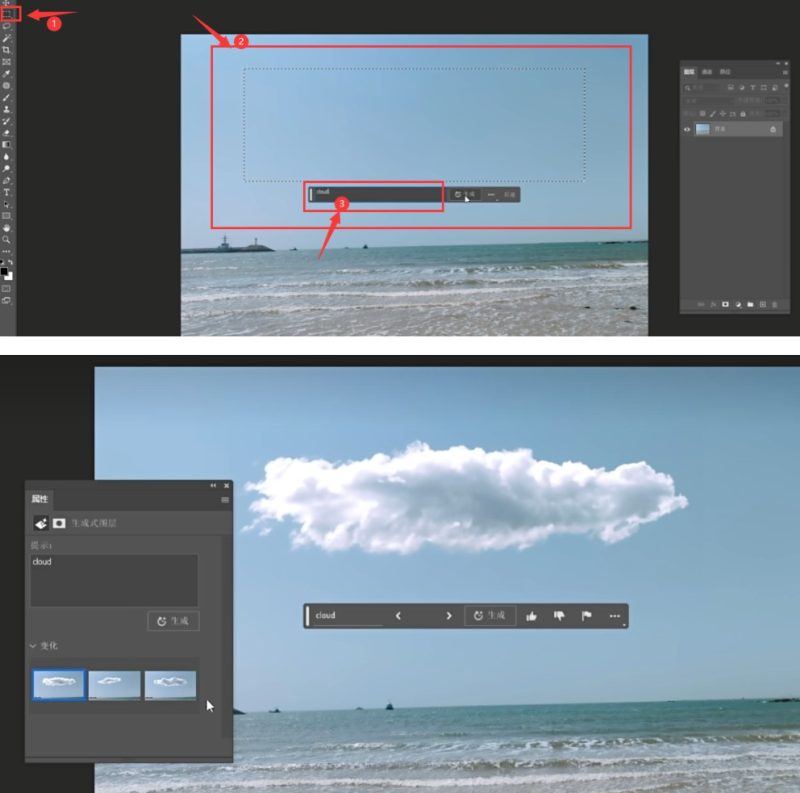
注意:这里我们就遇到了【正在面临高峰需求】的问题,如果是这个报错就需要魔法。
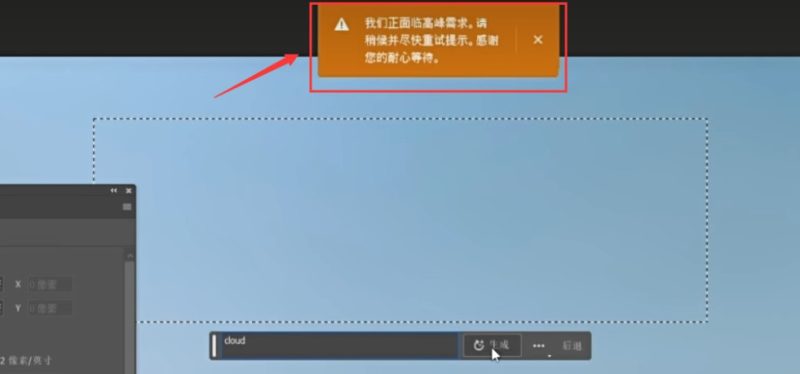
Photoshop Beta v25.0安装成功后,框选图片任何地方输入关键词后,PS会根据你给的关键词直接生成相应的图片,并与背景融合在一起,做到色彩、光影、氛围的匹配,足以以假乱真的效果,目前通过我们实测,对人物生成还有不足,对某些动物、植物效果不错。
使用教程1:
使用教程2:
使用案例:
五、常见问题/错误总结(主要是Photoshop Beta 24.7及以前的版本问题较多)
创意填充工具为灰色不可用
Adobe账号为中国区,注销登录,重新注册账号(重要:地区必须选印度)登录即可正常,无需对PS做其他额外操作。
错误提示:生成图像时出错:error response image not found:1000
可能需要魔法加速或更换时间再试。
错误提示:我们正面临高峰需求。请稍后并尽快重试提示。感谢您的耐心等待...
可能需要魔法加速或更换时间再试。
错误提示:无法完成请求,因为程序错误...
系统账户名为中文。不要直接更改账户名,可以新建一个管理员账户(英文),然后使用此账户登录。
错误提示:系统繁忙...
可能需要魔法加速










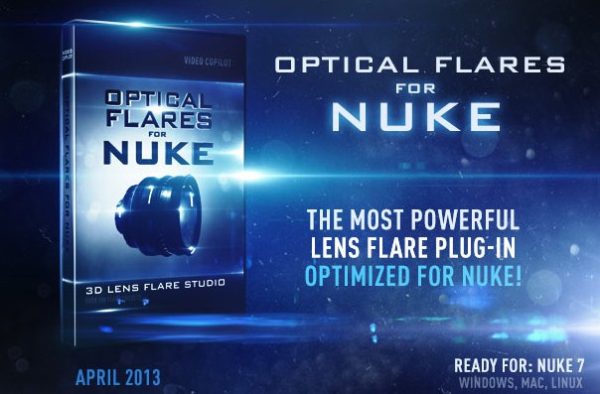


评论列表(2)
思叔
2023.8.6 23:08
windows和mac都更新到最新了,建议使用ACC直接安装 ,具体方法请查看以上的教学步骤!
思叔
2023.7.10 16:07
按以上办法百分百或以正常使用,如果遇到什么问题可以反馈到这里,我们会在第一时间帮忙解决!